0x8007025D-0x2000C উইন্ডোজ আপগ্রেড ত্রুটি কিভাবে ঠিক করবেন (04.24.24)
ব্যবহারকারীরা বিভিন্ন কারণে তাদের উইন্ডোজ ডিভাইসগুলি আপগ্রেড করে। কিছু সহজেই নতুন সংস্করণের বৈশিষ্ট্যগুলি সম্পর্কে কৌতূহলী হতে পারে অন্যরা কেবল বর্তমান সংস্করণের বিদ্যমান সমস্যাগুলি ঠিক করতে চায়। এছাড়াও রয়েছে যারা আপডেটটি ইনস্টল করতে বাধ্য হয়েছেন কারণ কেবল সংস্করণটি মাইক্রোসফ্ট দ্বারা সমর্থিত নয়, অপারেটিং সিস্টেমটি ইতিমধ্যে পুরানো হয়ে গেছে। এটি বিশেষত বিপজ্জনক হতে পারে কারণ পুরানো অপারেটিং সিস্টেমটি দুর্বলতা এবং হুমকির মুখোমুখি হয়
সুতরাং, আপনি কীভাবে উইন্ডোজ আপগ্রেড করবেন? কেবল নিম্নলিখিতটি করুন:
ধাপগুলি বেশ সহজ হলেও দুর্ভাগ্যক্রমে, সমস্ত উইন্ডোজ ব্যবহারকারী সহজেই একটি আপগ্রেড সম্পাদন করতে পারে না। তাদের মধ্যে কিছু উইন্ডোজ আপগ্রেড ত্রুটি যেমন 0x8007025D-0x2000C উইন্ডোজ আপগ্রেড ত্রুটি পেয়েছে বলে জানা গেছে। এই ত্রুটিটি কী, কী কারণে এটি ঘটে এবং আপনি কীভাবে এটি ঠিক করেন? আমরা উত্তরোত্তর বিভাগগুলিতে এই সমস্ত প্রশ্নের উত্তর দেব।
উইন্ডোজ 10 এ 0x8007025D-0x2000C ত্রুটিটি কী?উইন্ডোজ 10-এ 0x8007025D-0x2000C উইন্ডোজ আপগ্রেড ত্রুটিটি প্রায়শই ত্রুটির বার্তা সহ আসে, "আমরা পারি উইন্ডোজ ১০ টি ইনস্টল করবেন না। আপনি উইন্ডোজ ১০ ইন্সটল করার আগে আপনার পিসিটি ঠিক ঠিক ঠিক আবার সেট করে রেখেছেন। "
প্রো টিপ: পারফরম্যান্স সমস্যা, জাঙ্ক ফাইল, ক্ষতিকারক অ্যাপ্লিকেশনগুলির জন্য আপনার পিসি স্ক্যান করুন, এবং সুরক্ষা হুমকিস্বরূপ
যা সিস্টেম সমস্যা বা ধীর পারফরম্যান্সের কারণ হতে পারে পিসি ইস্যুগুলির জন্য নিখরচায় স্ক্যান 3.145.873 ডাউনলোডগুলি সামঞ্জস্যপূর্ণ: উইন্ডোজ 10, উইন্ডোজ 7, উইন্ডোজ 8
বিশেষ অফার। আউটবাইট সম্পর্কে, আনইনস্টল নির্দেশাবলী, EULA, গোপনীয়তা নীতি।
আপনি দেখতে পাচ্ছেন যে ত্রুটি বার্তায় পর্যাপ্ত তথ্য অন্তর্ভুক্ত নেই, তাই সাধারণ উইন্ডোজ ব্যবহারকারীদের ক্ষেত্রে এটি মোকাবেলা করা খুব কঠিন হতে পারে। 0x8007025D-0x2000C উইন্ডোজ আপগ্রেড ত্রুটিটি ঠিক করার জন্য, তারা প্রথমে এটি কী কারণে প্রদর্শিত হচ্ছে তা সনাক্ত করে
সুতরাং, 0x8007025D-0x2000C ত্রুটিটি কী ঘটায়?
কী কারণ 0x8007025D-0x2000C উইন্ডোজ আপগ্রেড ত্রুটি ?উইন্ডোজ আপগ্রেডের সাথে সম্পর্কিত সমস্যাগুলি বিভিন্ন কারণে হতে পারে things তবে, সর্বাধিক সাধারণ ট্রিগারগুলির মধ্যে নিম্নলিখিতগুলি অন্তর্ভুক্ত রয়েছে:
- একটি অতিরিক্ত সুরক্ষামূলক অ্যান্টিভাইরাস স্যুট - কখনও কখনও, একটি অতিরিক্ত সুরক্ষামূলক অ্যান্টিভাইরাস সফ্টওয়্যার আপনাকে উইন্ডোজ আপগ্রেড ইনস্টল করা থেকে বিরত রাখে। প্রোগ্রামটি হুমকি হিসাবে আপডেটটিকে পতাকাঙ্কিত করতে পারে, এ কারণেই এটি ত্রুটি বার্তা নিক্ষেপ করছে। এটি ঠিক করতে, আপগ্রেড ইনস্টল করার আগে আপনাকে অ্যান্টিভাইরাস প্রোগ্রামটি অস্থায়ীভাবে অক্ষম করতে হবে
- একটি অপর্যাপ্ত হার্ড ড্রাইভের জায়গা - উইন্ডোজ আপগ্রেডগুলির পূরণের জন্য নির্দিষ্ট প্রয়োজনীয়তা রয়েছে। একটি হ'ল স্টোরেজ স্পেস। আপনার কাছে আপগ্রেড ইনস্টল করার জন্য পর্যাপ্ত হার্ড ড্রাইভের জায়গা না থাকলে 0x8007025D-0x2000C ত্রুটির মতো সমস্যার মুখোমুখি হতে পারেন। এই ক্ষেত্রে, জাঙ্ক এবং অন্যান্য অপ্রয়োজনীয় ফাইলগুলি মুছে ফেলে আপনার হার্ড ড্রাইভের স্থানটি খালি করা দরকার
- উইন্ডোজ ফাইলগুলি ক্ষতিগ্রস্থ বা ক্ষতিগ্রস্থ হয়েছে - ক্ষতিগ্রস্থ ও দূষিত উইন্ডোজ সিস্টেম ফাইলগুলি ত্রুটির কারণ হতে পারে বার্তা প্রদর্শন করতে। এর জন্য আপনার উইন্ডোজ অন্তর্নির্মিত ইউটিলিটিগুলি ব্যবহার করে ফাইলগুলি ঠিক করতে হবে
- ভাঙা হার্ডওয়্যার উপাদানগুলি - আপনার যদি হার্ডওয়্যার উপাদানগুলি ভেঙে ফেলেছে তবে আপনার মুখোমুখি হওয়ার সম্ভাবনা রয়েছে is 0x8007025D-0x2000C উইন্ডোজ আপগ্রেড ত্রুটি। এটি ঠিক করতে আপনার ডিভাইসটিকে নিকটতম কম্পিউটার দোকানে নিয়ে গিয়ে ক্ষতিগ্রস্থ হার্ডওয়্যার উপাদানগুলি মেরামত করতে হবে
- ভাইরাস বা ম্যালওয়্যার সংক্রমণ - ভাইরাস এবং ম্যালওয়্যার সত্ত্বাগুলি সিস্টেম প্রক্রিয়াগুলিকে বা দূষিত সিস্টেম ফাইলগুলিকে প্রভাবিত করতে পারে, যা আপগ্রেড প্রক্রিয়া চলাকালীন প্রয়োজনীয়। এই ক্ষেত্রে, 0x8007025D-0x2000C ত্রুটির মতো ত্রুটি বার্তা উপস্থিত হতে পারে। এটি সমাধানের জন্য, আপনাকে প্রথমে ভাইরাস থেকে মুক্তি দিতে হবে এবং এটির যে কোনও ক্ষতি হয়েছে তা ঠিক করতে হবে
এখন 0x8007025D-0x2000C উইন্ডোজ আপগ্রেড ত্রুটি কেন প্রদর্শিত হচ্ছে তার সমস্ত সম্ভাব্য কারণ আমরা স্থির করেছি ointed , এটি কীভাবে ঠিক করবেন তা জানার পক্ষে এটি এখন সময়।
0x8007025D-0x2000C ফিক্স করার 6 টি উপায় উইন্ডোজ আপগ্রেড ত্রুটিনীচে কিছু সংশোধন করা হয়েছে যা আপনাকে এই বিরক্তিকর সমস্যা সমাধানে সহায়তা করবে ফিক্স # 1: ডিস্ক ক্লিনআপ সরঞ্জামটি চালান
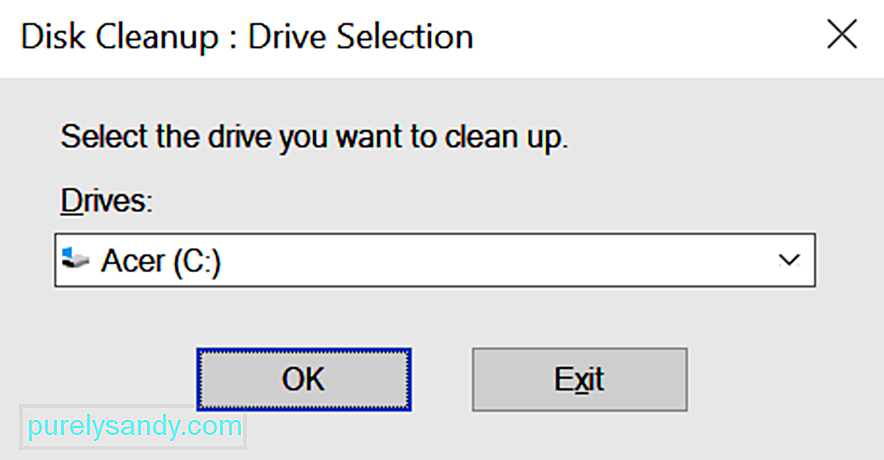 আপনি যদি সন্দেহ করেন যে অপর্যাপ্ত সঞ্চয় স্থানটি ত্রুটি বার্তা তৈরি করছে, তবে আপনি ডিস্ক ক্লিনআপ সরঞ্জামটি ব্যবহার করতে পারেন। এটি আপনাকে আপনার হার্ড ড্রাইভে প্রাসঙ্গিক স্থান খালি করার অনুমতি দেবে
আপনি যদি সন্দেহ করেন যে অপর্যাপ্ত সঞ্চয় স্থানটি ত্রুটি বার্তা তৈরি করছে, তবে আপনি ডিস্ক ক্লিনআপ সরঞ্জামটি ব্যবহার করতে পারেন। এটি আপনাকে আপনার হার্ড ড্রাইভে প্রাসঙ্গিক স্থান খালি করার অনুমতি দেবে
নোট করুন যে একটি উইন্ডোজ 10 আপগ্রেড ইনস্টল করতে আপনার কমপক্ষে 32 জিবি ফ্রি স্পেস প্রয়োজন need যদিও আপনি কোনও এসএসডি ব্যবহার করে বা একটি নতুন হার্ড ড্রাইভ কিনে আপনার ড্রাইভের স্থানটি সহজেই বাড়িয়ে তুলতে পারেন, ডিস্ক ক্লিনআপ ইউটিলিটি অস্থায়ী স্থির করার জন্য তৈরি করবে
এটি ব্যবহার করতে, এই পদক্ষেপগুলি অনুসরণ করুন: 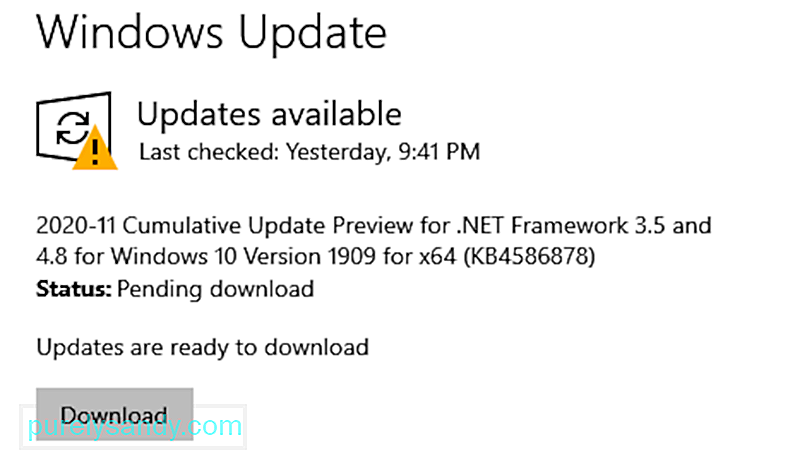
কিছু ক্ষতিগ্রস্থ উইন্ডোজ ব্যবহারকারীদের মতে, কিছু অ্যান্টিভাইরাস এবং সুরক্ষা সফ্টওয়্যার প্রোগ্রামগুলি উইন্ডোজ আপগ্রেড প্রক্রিয়াটিকে ব্লক করতে পারে, যার ফলে 0x8007025D-0x2000C উইন্ডোজ আপগ্রেড ত্রুটি দেখাতে পারে। তারা বলেছে যে নর্টন পণ্যগুলি এই ত্রুটিটির জন্য কুখ্যাত ট্রিগার
আপনি যদি জানেন না যে, উইন্ডোজ ডিফেন্ডার একটি অ্যান্টিভাইরাস সফ্টওয়্যার প্রোগ্রাম যা আপনার উইন্ডোজটিতে অন্তর্নির্মিত যন্ত্র. প্রাথমিকভাবে এটি চালু করার সময় এটি অকার্যকর এবং অদক্ষ বলে মনে করা হয়েছিল। কিন্তু বছরগুলি পেরিয়ে যাওয়ার সাথে সাথে সরঞ্জামটির উন্নতি ঘটল। এখন, এটি বিদ্যমান অ্যান্টিভাইরাস সফটওয়্যার প্রোগ্রামগুলির মধ্যে একটি হিসাবে বিবেচিত।
আপনার ইনস্টল করা উইন্ডোজ ওএস যদি দূষিত হয়, তবে সম্ভবত আপনি নতুন ফাইলগুলি সঠিকভাবে ইনস্টল করতে সক্ষম নাও হতে পারেন। এটিতে আপনার উইন্ডোজ আপগ্রেড ইউটিলিটি সম্পর্কিত ফাইল অন্তর্ভুক্ত রয়েছে। এটি ঠিক করার জন্য, আপনার উইন্ডোজ সিস্টেম ফাইলগুলির স্থিতি যাচাই করতে এবং পরীক্ষা করতে সিস্টেম ফাইল চেকার ইউটিলিটিটি ব্যবহার করুন
সিস্টেম ফাইল চেকার ইউটিলিটি কীভাবে ব্যবহার করতে হবে তা এখানে: 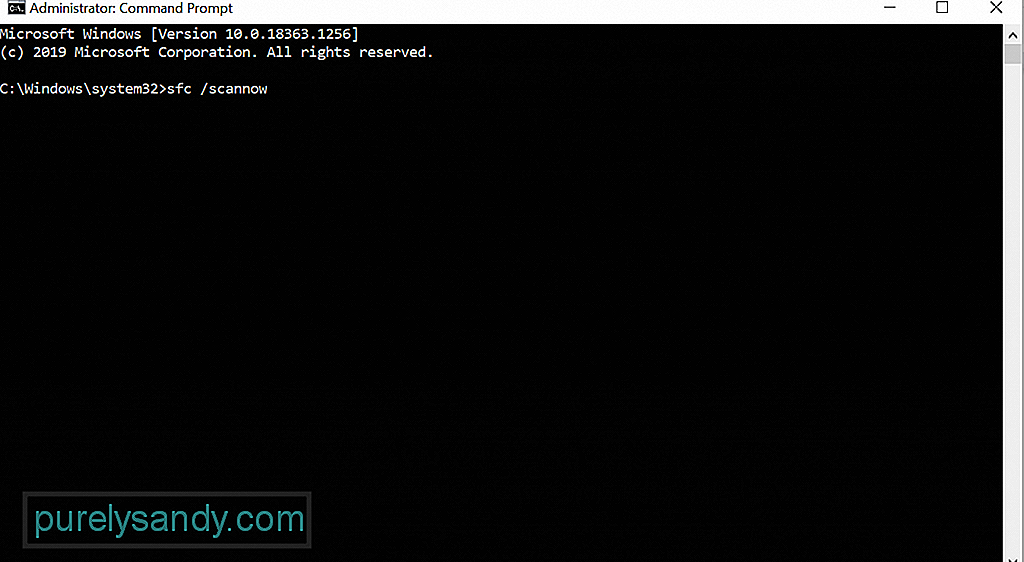
- ডিসম / অনলাইন / ক্লিনআপ-ইমেজ / চেকহেলথ
- খারিজ / অনলাইন / ক্লিনআপ-চিত্র / স্ক্যানহেলথ
- খারিজ / অনলাইন / ক্লিনআপ-চিত্র / পুনরুদ্ধার স্বাস্থ্য
উইন্ডোজ আপডেটের উপাদানগুলি পুনরায় সেট করা কিছু প্রভাবিত উইন্ডোজ ব্যবহারকারীদের জন্য কাজ করেছে। এটি করতে, এই পদক্ষেপগুলি অনুসরণ করুন:
- নেট স্টপ ওউউসার্ভ
- নেট স্টপ ক্রিপ্টএসভিসি
- নেট স্টপ বিট
- নেট স্টপ মিসিজিভার
- রেন সি: \\ উইন্ডোজ \\ সফটওয়্যার ডিস্ট্রিবিউশন সফ্টওয়্যার ডিস্ট্রিবিউশন.ল্ড
- রেন সি: \\ উইন্ডোজ \\ সিস্টেম 32 \\ ক্যাটরোট 2 ক্যাটরোট 2.ল্ড
- নেট স্টার্ট ওউউসার্ভ
- নেট স্টার্ট ক্রিপ্টএসভিসি
- নেট স্টার্ট বিট
- নেট স্টার্ট মিশিজার
আপনি আপনার উইন্ডোজ আপগ্রেডে ব্যর্থ হওয়ার অন্য কারণটি একটি বেমানান সংস্করণ। এই ক্ষেত্রে আপনাকে উইন্ডোজ ইনস্টলেশন মিডিয়া ডাউনলোড করতে হবে এবং উইন্ডোজ 10 এর একটি পরিষ্কার ইনস্টল করতে হবে
এটি করতে নীচের নির্দেশিকাগুলি দেখুন:
উপরে উল্লিখিত হিসাবে, ভাইরাস এবং ম্যালওয়্যার সত্তা ত্রুটি বার্তাকে প্রদর্শিত হতে পারে। সুতরাং, কোনও ম্যালওয়্যার সংক্রমণের সম্ভাবনা বাতিল করার জন্য, উইন্ডোজ ডিফেন্ডার বা আপনার তৃতীয় পক্ষের অ্যান্টিভাইরাস সমাধান ব্যবহার করে কোনও সিস্টেম ভাইরাস বা ম্যালওয়্যারের জন্য আপনার সিস্টেমটি স্ক্যান করুন। 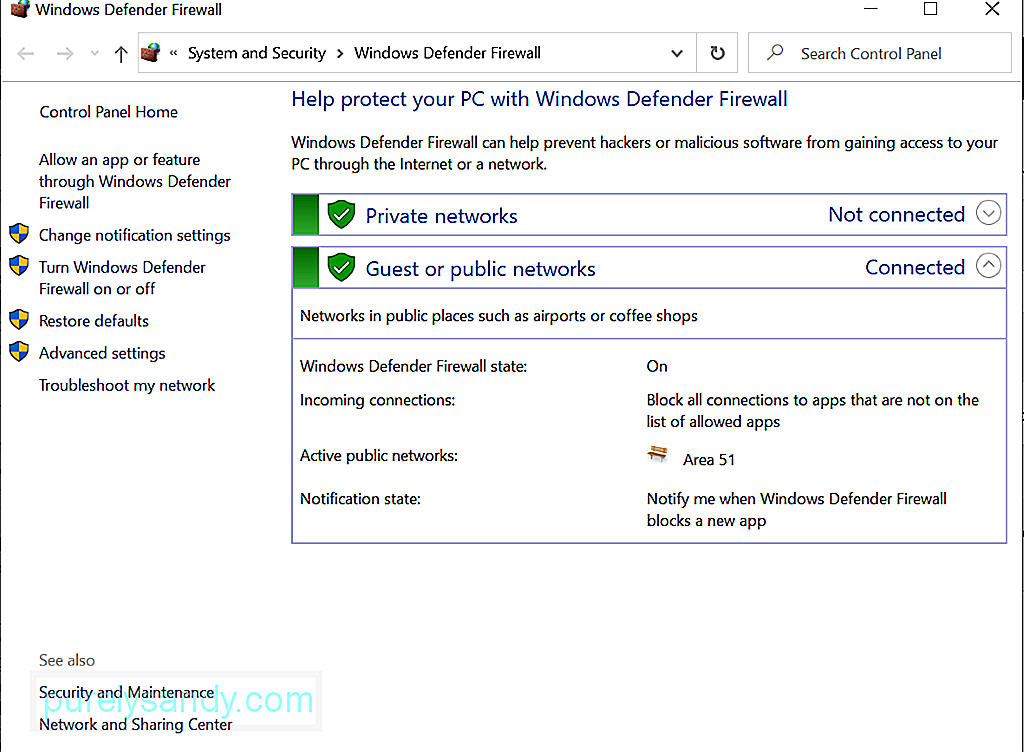
উইন্ডোজ ডিফেন্ডার ব্যবহার করে কীভাবে ভাইরাস স্ক্যান করা যায় তা এখানে:
তৃতীয় পক্ষের অ্যান্টি-ম্যালওয়্যার সরঞ্জাম ব্যবহার করে ম্যালওয়্যার স্ক্যান করতে, প্রথমে আনুষ্ঠানিক প্রস্তুতকারকের ওয়েবসাইট থেকে ইনস্টলারটি ডাউনলোড করুন। এটি আপনার ডিভাইসে ইনস্টল করুন। এর পরে, প্রোগ্রামটি চালু করুন এবং একটি সম্পূর্ণ স্ক্যান করুন। আপনার ডিভাইসে আপনি যে ফাইলগুলি সংরক্ষণ করেছেন তার আকারের উপর নির্ভর করে এটি সম্পূর্ণ হতে বেশ কিছুটা সময় নেবে। আরও ভাল ফলাফল নিশ্চিত করতে আপনি স্ক্যানিং প্রক্রিয়াটিতে বাধা সৃষ্টি করবেন না তা নিশ্চিত করুন Make
সংক্ষেপে0x8007025D-0x2000C উইন্ডোজ আপগ্রেড ত্রুটি সমাধানের অনেক উপায় রয়েছে। আপনি প্রথমে অ্যান্টিভাইরাস স্যুটটি অস্থায়ীভাবে অক্ষম করার চেষ্টা করতে পারেন বা সম্পূর্ণ ভাইরাস স্ক্যান করতে পারেন। আপগ্রেড করার সময় আপনি উইন্ডোজ মিডিয়া তৈরি সরঞ্জামও ব্যবহার করতে পারেন
এখন, যদি আপনারও একই সমস্যা হয় তবে তারা খুব প্রযুক্তিগত বলে মনে হচ্ছে কারণগুলি সমাধানে দ্বিধা বোধ করছেন, পেশাদারদের কাছ থেকে সহায়তা নিতে দ্বিধা করবেন না। আরও ভাল, মাইক্রোসফ্টের সমর্থন দলের সাথে যোগাযোগ করুন
আমরা কি 0x8007025D-0x2000C উইন্ডোজ আপগ্রেড ত্রুটির কোনও সহজ সমাধানটি মিস করেছি? নীচে আমাদের জানুন!
ইউটিউব ভিডিও: 0x8007025D-0x2000C উইন্ডোজ আপগ্রেড ত্রুটি কিভাবে ঠিক করবেন
04, 2024

